首页 / 技巧
mac怎么分屏 Mac分屏一半一半显示技巧【详解】
2023-09-23 09:20:00
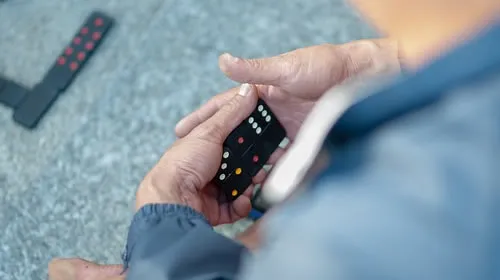
很多朋友在使用mac电脑了,在mac上有一个分屏功能,这是非常实用的,可以让你把屏幕分开。比如一边是浏览网页,另一边是观看视频。这个功能怎么使用?我们来看一下。
要使用分屏功能,我们需要先打开分屏要使用的那二个软件, 比如我们这里要浏分屏的是览器和一个视频播放器。
打开软件后,我们长按其中一个软件左上角的 最大化图标 , 绿色的那个。
长按后, 会自动进入分屏模式 ,所按的那个应用会自动占据半边屏幕了。
然后我们在右边列出的应用里选择要在右边显示的应用,这里列出的都是已经打开了的应用,我们选择播放器。
选择后,我们就可以一边浏览网页,一边观看视频了。
中间的这边分隔线,可以左右移动,是为了调整二边应用的大小的,比如可以把视频的这一边的屏幕分配大一点。
要退出分屏功能,鼠标放到屏幕最上方后,显示出菜单,再点击一下左边的绿色按钮就行了。
注意事项:
macOS Mojave并不是所有软件都支付分屏的,长按绿色按钮能触发到分屏的才可以。
以上就是Mac分屏一半一半显示的技巧,希望大家喜欢,请继续关注IT百科
最新内容
相关内容

iphone屏幕镜像怎么用 用iphone屏
iphone屏幕镜像怎么用 用iphone屏幕镜像方法【详解】,屏幕,镜像,怎么用,界面,方法,详细介绍,功能,手机问题, iphone屏幕镜像怎么用,怎么
iPad可以当显示器吗 iPad怎么当显
iPad可以当显示器吗 iPad怎么当显示器用,菜单,显示,镜像,显示器,选取,连接,选项,偏好设置,有很多小伙伴都入手了iPad,觉得使用起来很方便,而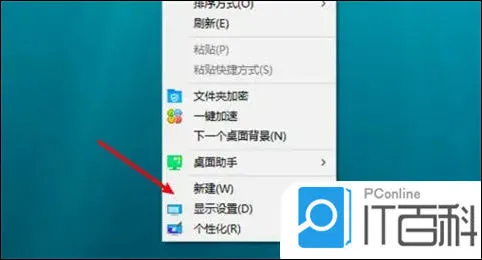
电脑显示器怎么调整屏幕大小尺寸
电脑显示器怎么调整屏幕大小尺寸 电脑显示器调整屏幕大小尺寸的方法【详解】,显示器,点击,屏幕,调整,分辨率,系统,显示,偏好设置, 我昨
iphone14怎么切换主屏幕壁纸 iphon
iphone14怎么切换主屏幕壁纸 iphone14快速切换主屏幕壁纸方法【详解】,选择,点击,方法,主屏幕壁纸,更换,快速,锁屏,照片, iPhone 14是一
笔记本电脑放大镜怎么关 电脑屏幕
笔记本电脑放大镜怎么关 电脑屏幕放大镜关闭快捷方法【详解】,点击,界面,系统,方法,选项,设置,屏幕放大镜,控制, 最近小编收到不少的私
家用洗碗机选择哪种比较好 哪种洗
家用洗碗机选择哪种比较好 哪种洗碗机适合家用【详解】,选择,适合,厨房,嵌入式,空间,体式,洗碗机,安装, 随着智能化家居生活的逐渐普及,
微信软件名如何设置显示为WeChat【
微信软件名如何设置显示为WeChat【详细介绍】,微信,设置,显示,选择,中文,多语言,通用,点击, 国际版本的微信显示的名称是WeChat,而不是中
格力空调遥控器显示75°F什么意思
格力空调遥控器显示75°F什么意思 格力空调遥控器显示75°F的说明【详解】,温度,遥控器,显示,计量,控制,选项,选择,值比, 本文将为您介
苹果自带屏幕录制在哪里 苹果屏幕
苹果自带屏幕录制在哪里 苹果屏幕录制开启方法【教程】,屏幕录制,自带,功能,点击,苹果屏幕录制,方法,控制中心,设置, 如今智能手机已经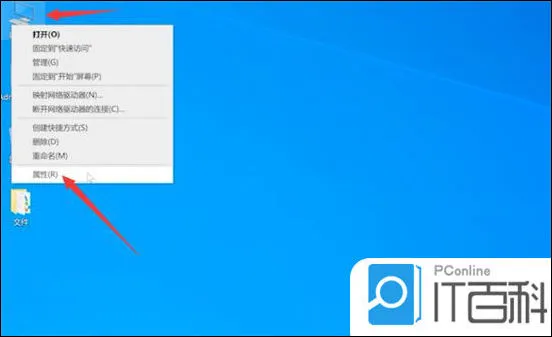
电脑网络显示黄色感叹号怎么回事
电脑网络显示黄色感叹号怎么回事 电脑网络显示黄色感叹号的解决方法【详解】,感叹号,选择,显示,界面,点击,方法,电脑网络,网络, 不知道
win10显示未插入扬声器耳机怎么办
win10显示未插入扬声器耳机怎么办 win10显示未插入扬声器耳机解决方法【详解】,显示,点击,扬声器,用户,教程,什么情况,控制,解决方法,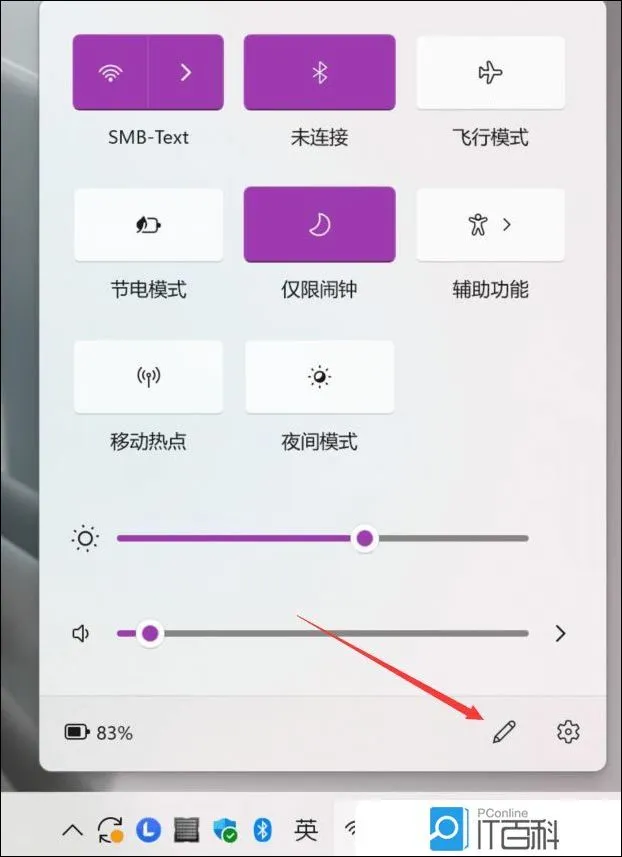
Win11无线显示器怎么连接 Win11连
Win11无线显示器怎么连接 Win11连接无线显示器方法【教程】,无线,显示器,连接,方法,系统,添加,任务栏,选择, Win11无线显示器怎么连接?






